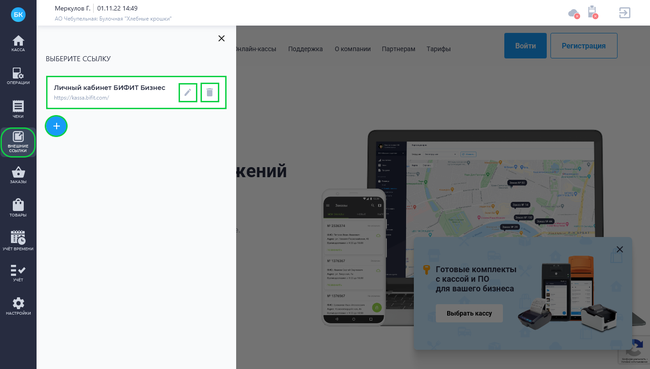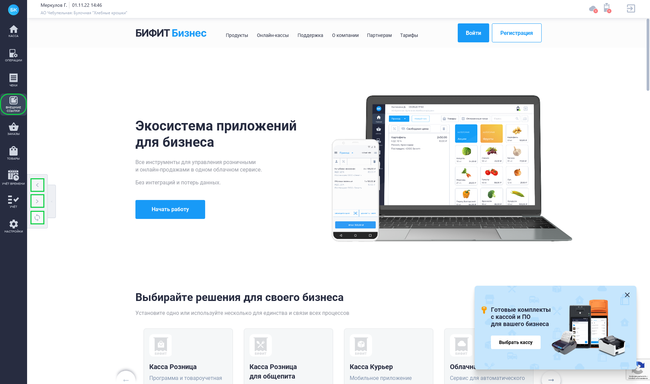Плагин Внешние ссылки
| Название: | Внешние ссылки | Дата выпуска: | 20 декабря 2022 |
| Актуальная версия: | 1.2 | История изменений: | Смотреть |
Внешние ссылки - плагин, при помощи которого можно открывать и работать с HTML страницами через приложение "Касса Розница" Desktop
Установка
Для установки плагина в приложении "Касса Розница" 3.0х Desktop:
- В разделе Меню кликнуть на значок

- В разделе БИФИТ Касса перейти в раздел Доступно
- В списке плагинов найти необходимый плагин и нажать кнопку Установить
- После установки плагина, перезапустить приложение
Описание
Плагин позволяет в приложении Касса Розница Desktop открывать добавленные в Личном кабинете БИФИТ Бизнес HTML страницы, а также добавлять/редактировать и удалять HTML страницы.
В приложении Касса Розница Desktop после установки плагина в боковом меню появится раздел Внешние ссылки. В подразделе есть возможность:
- Открыть уже созданные страницы
- Редактировать созданные страницы
- Удалять созданные страницы
- Добавлять новые страницы
Для создания новой ссылки на HTML страницу:
- В приложении Касса Розница Desktop перейдите в раздел Внешние ссылки
- Нажмите кнопку

- В окне Редактирование ссылки укажите:
- Наименование ссылки
- Значение ссылки (URL адрес страницы)
- Проверьте корректность указанных данных и нажмите кнопку Сохранить
Для перехода по созданной ссылке нажмите на нее. После этого в окне приложение откроется выбранная ссылка. Для удобства работы со HTML страницей предусмотрены функциональные кнопки:
В качестве примера, Вы можете добавить ссылку на нашу базу знаний (WIKI) и переходить на нее прямо из приложения Касса Розница Desktop.
- Для редактирования уже созданной ссылки в разделе Внешние ссылки нажмите кнопку
 , измените данные в окне Редактирования ссылки и сохраните.
, измените данные в окне Редактирования ссылки и сохраните. - Для удаления ссылки в разделе Внешние ссылки в поле ссылки нажмите на кнопку
 .
. - Добавлять новые ссылки можно также из Личного кабинета БИФИТ Бизнес. Для этого в Личном кабинете БИФИТ Бизнес:
- Перейдите в подраздел Управление → Онлайн кассы
- Нажмите на поле вашей кассы
- Выберите настройку Внешние ссылки
- Нажмите на кнопку Добавить ссылку
- Укажите название ссылки и URL адрес ссылки
- Для добавления нескольких ссылок нажмите кнопку Добавить ссылку
- Нажмите кнопку Сохранить